Los usuarios que nos han estado siguiendo durante mucho tiempo sabrían que aquí en IntoWindows nos encanta personalizar Windows 7 y siempre nos encantará explorar nuevas herramientas de retoque y personalización.

Con la configuración predeterminada, los bordes del tema Aero glass en Windows 7 están borrosos y se ven bastante bien. Pero el problema es que cuando tiene varias ventanas abiertas, no puede ver las ventanas en el fondo.
Hacer los bordes de las ventanas totalmente transparentes en Windows 7
Los usuarios que desean que los bordes de las ventanas sean transparentes tienen un par de buenas herramientas para elegir. Es posible que algunos de ustedes ya sepan cómo mostrar u ocultar el efecto de desenfoque de los bordes de las ventanas, ya que ya les hemos mostrado cómo hacer que el borde de la ventana de Windows 7 sea completamente transparente con la ayuda de la herramienta Habilitador de transparencia de cuadros completos.

Esta vez, tenemos otra herramienta similar que hace el mismo trabajo con facilidad. Windows 7 Aero Blur Tweaker es una pequeña herramienta independiente que te permite mostrar / ocultar el efecto de desenfoque con un clic. Reemplaza algunos archivos del sistema para que esto suceda.
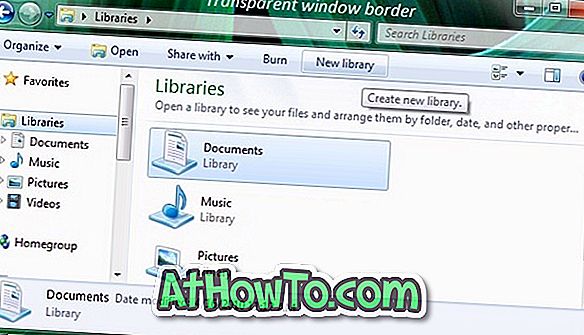
Los Tweakers de 32 y 64 bits están disponibles para Windows 7 en el paquete de descarga. Asegúrese de ejecutar la versión correcta de la herramienta para habilitar o deshabilitar con éxito el efecto de desenfoque. Hemos probado esta herramienta en una máquina con Windows 7 de 32 bits y podemos confirmar que funciona como se anuncia.
Cree un punto de restauración manual del sistema para poder volver a la configuración anterior en caso de que no funcione para usted. Si comienza a experimentar algún problema después de probar esta herramienta, consulte los siguientes pasos sugeridos por el desarrollador de la herramienta o use el punto de restauración del sistema creado anteriormente:
Paso 1: Reinicie su PC.
Paso 2: Tomar posesión de los archivos C: \ Windows \ system32 \ dwm.exe y C: \ Windows \ system32 \ uDWM.dll.
Paso 3: Ejecute la herramienta como administrador y haga clic en Ocultar Desenfoque.
Descargar Windows 7 Aero Blur Tweaker

![[Sorteo] WonderFox HD Video Converter Factory Pro](https://athowto.com/img/freeware/630/wonderfox-hd-video-converter-factory-pro.jpg)












